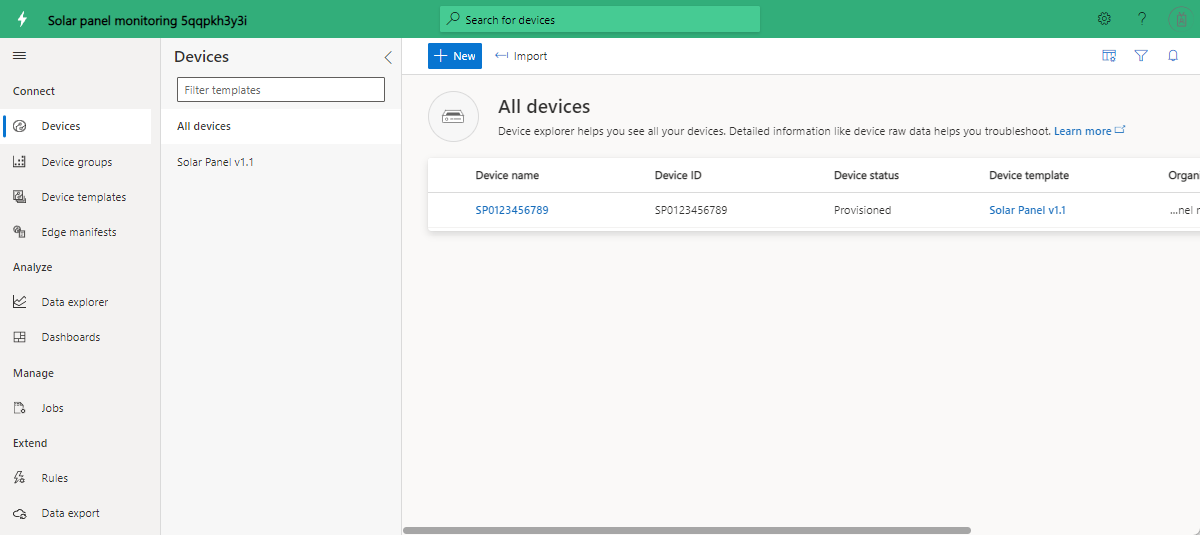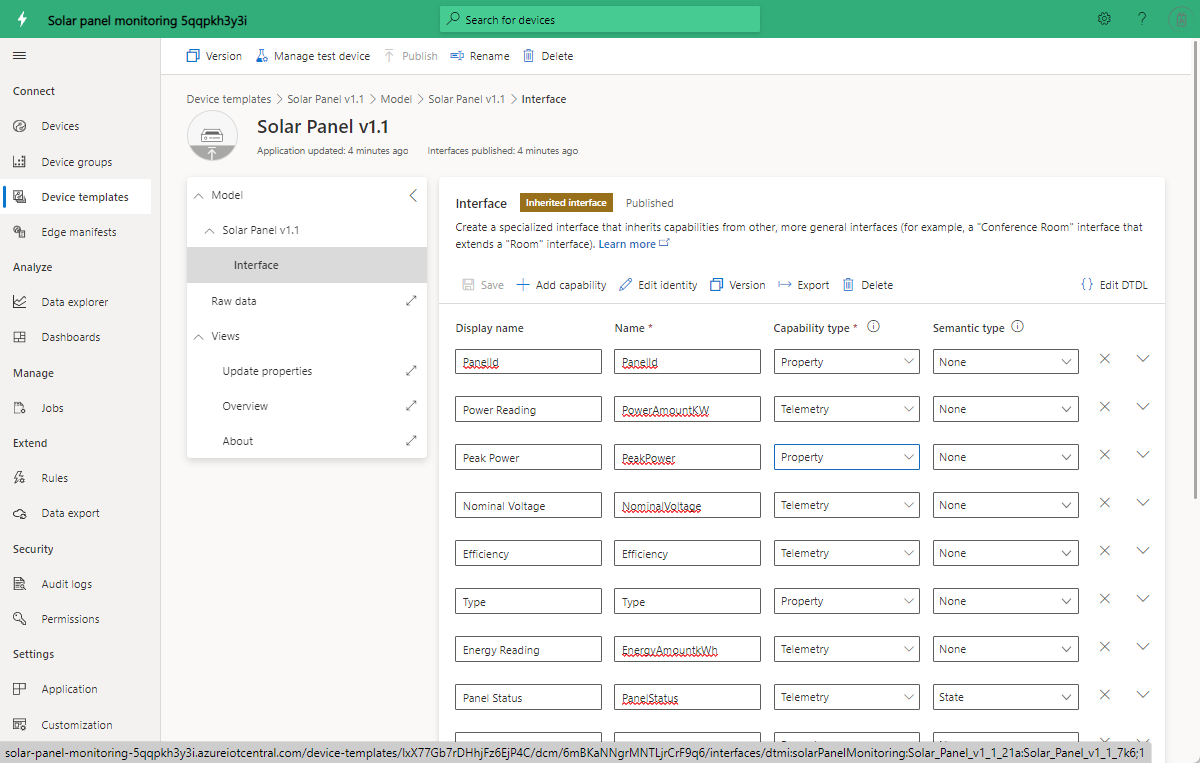教學課程:部署並逐步解說太陽能板監視應用程式範本
太陽能板監視應用程式可讓公用程式和合作夥伴即時監視太陽能電池板,例如其發電和連線狀態。 它可以根據定義的閾值準則傳送通知。 它提供範例命令,例如更新韌體。 您可以將太陽能板數據匯出至其他商務應用程式。
主要應用程式功能:
- 太陽能板範例裝置型號
- 太陽能板資訊和實時狀態
- 太陽能發電和其他讀數
- 命令和控制範例
- 內建視覺效果和儀錶板
- 自訂解決方案開發的擴充性
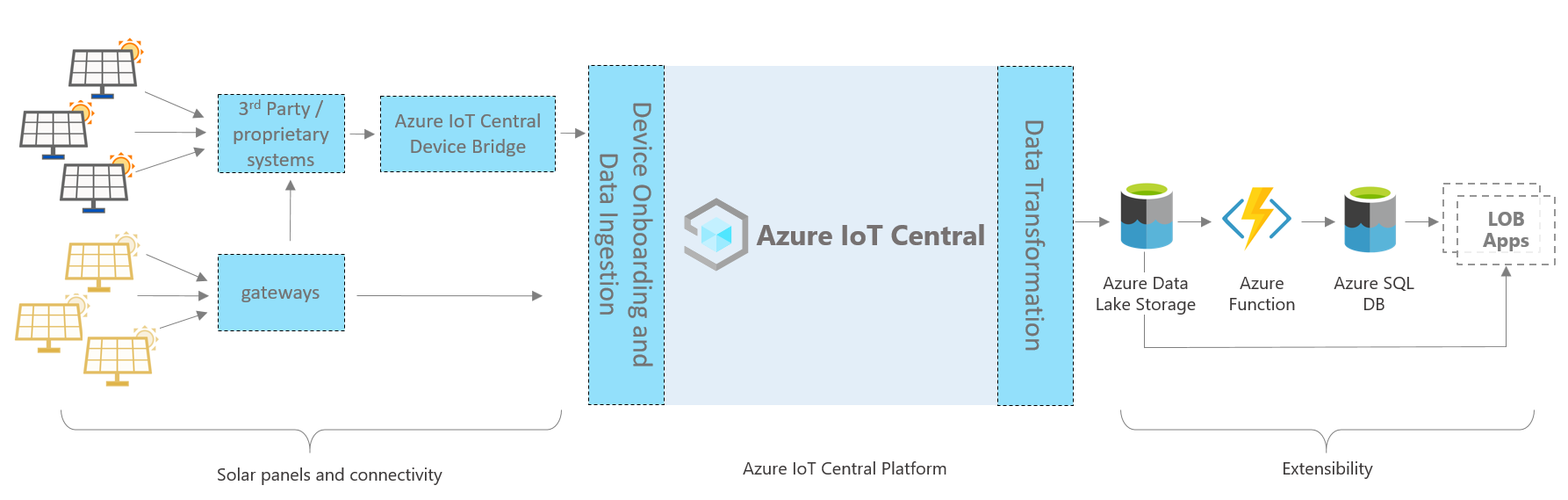
此架構包含下列元件。 某些應用程式可能不需要此處所列的每個元件。
太陽能板與連線能力
太陽能電池板是可再生能源的來源。 通常,太陽能板會使用閘道來連線到IoT Central應用程式。 您可能需要建置 IoT Central 裝置網橋,以連線無法直接連線的裝置。 IoT Central 裝置網橋是開放原始碼網橋解決方案。
IoT Central 平臺
當您建置IoT解決方案時,Azure IoT Central 可簡化建置程式,並協助降低IoT管理、作業和開發的負擔和成本。 透過IoT Central,您可以輕鬆地大規模連線、監視及管理IoT資產。 將太陽能板連線到IoT Central之後,應用程式範本會使用內建功能,例如裝置型號、命令和儀錶板。 應用程式範本也會針對暖路徑案例使用IoT Central記憶體,例如近乎即時的計量數據監視、分析、規則和視覺效果。
使用IoT Central建置的擴充性選項
IoT Central 平臺提供兩個擴充性選項:數據匯出和 API。 客戶和合作夥伴可以選擇這些選項,以針對特定需求自定義其解決方案。 例如,使用數據導出將遙測傳送至 Azure Data Lake 儲存體 (ADLS)。 針對長期數據保留和其他冷路徑儲存案例使用ADLS,例如批處理、稽核和報告。
在本教學課程中,您會了解如何:
- 建立太陽能板應用程式
- 逐步解說應用程式
- 清除資源
必要條件
啟用中的 Azure 訂用帳戶。 如尚未擁有 Azure 訂用帳戶,請在開始之前先建立免費帳戶。
建立太陽能板監視應用程式
若要建立IoT Central 應用程式:
瀏覽至 Azure 入口網站 中的 [建立 IoT Central 應用程式] 頁面。 若出現提示,請使用 Azure 帳戶登入。
輸入下列資訊:
欄位 描述 訂用帳戶 您要使用的 Azure 訂閱。 資源群組 您要使用的資源群組。 您可以建立新的資源群組,或使用現有的資源群組。 資源名稱 有效的 Azure 資源名稱。 應用程式 URL 應用程式的URL子域。 IoT Central 應用程式的 URL 看起來像 https://yoursubdomain.azureiotcentral.com。範本 智慧型電源監視 區域 您想要使用的 Azure 區域。 定價方案 您想要使用的定價方案。 選取 [檢閱 + 建立]。 然後選取建立。
當應用程式準備就緒時,您可以從 Azure 入口網站瀏覽至它:
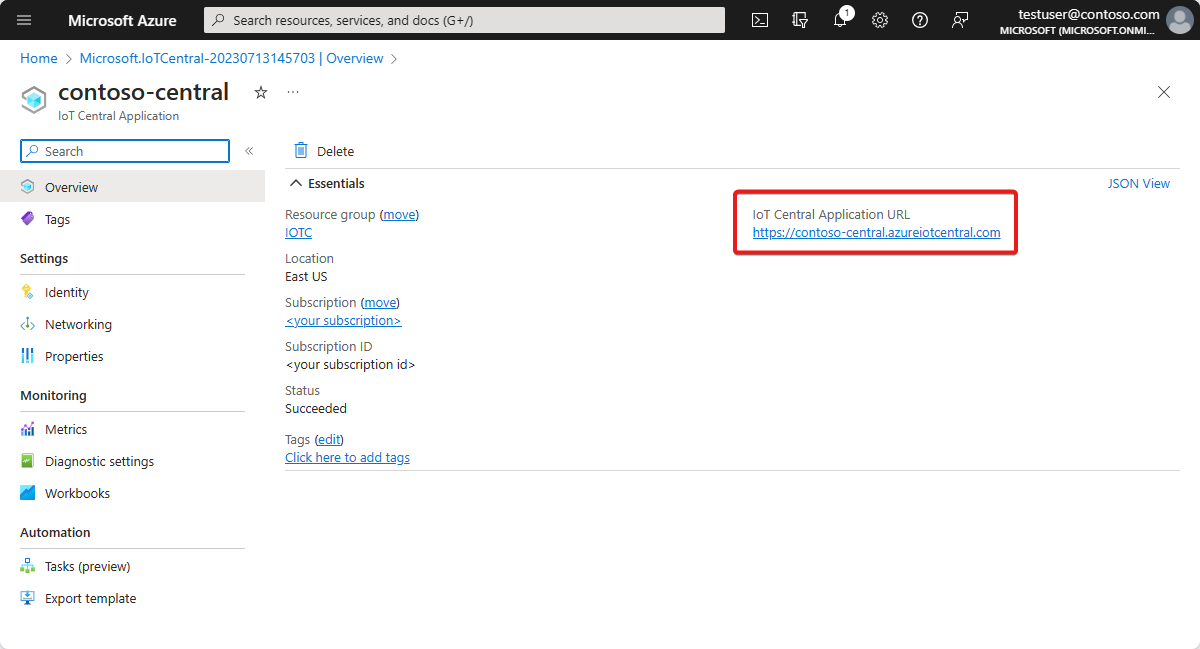
若要深入瞭解,請參閱 建立 Azure IoT Central 應用程式。
逐步解說應用程式
下列各節將逐步引導您完成應用程式的主要功能:
儀表板
部署應用程式範本之後,您可以探索應用程式。 應用程式隨附範例智慧型手機裝置、裝置範本和儀錶板。
Adatum 是一家虛構的能源公司,負責監控和管理太陽能電池板。 在太陽能板監視儀錶板上,您會看到太陽能板屬性、數據和範例命令。 此儀錶板可讓您或支援小組在任何問題需要額外的支持資源之前完成下列工作:
- 檢閱地圖上最新的面板資訊及其安裝位置。
- 檢查面板狀態和連線狀態。
- 檢閱能源產生和溫度趨勢,以捕捉任何異常模式。
- 追蹤用於規劃和計費用途的總能源發電量。
- 視需要啟動面板並更新韌體版本。 在範本中,命令按鈕會顯示可能的功能,而且不會傳送實際的命令。
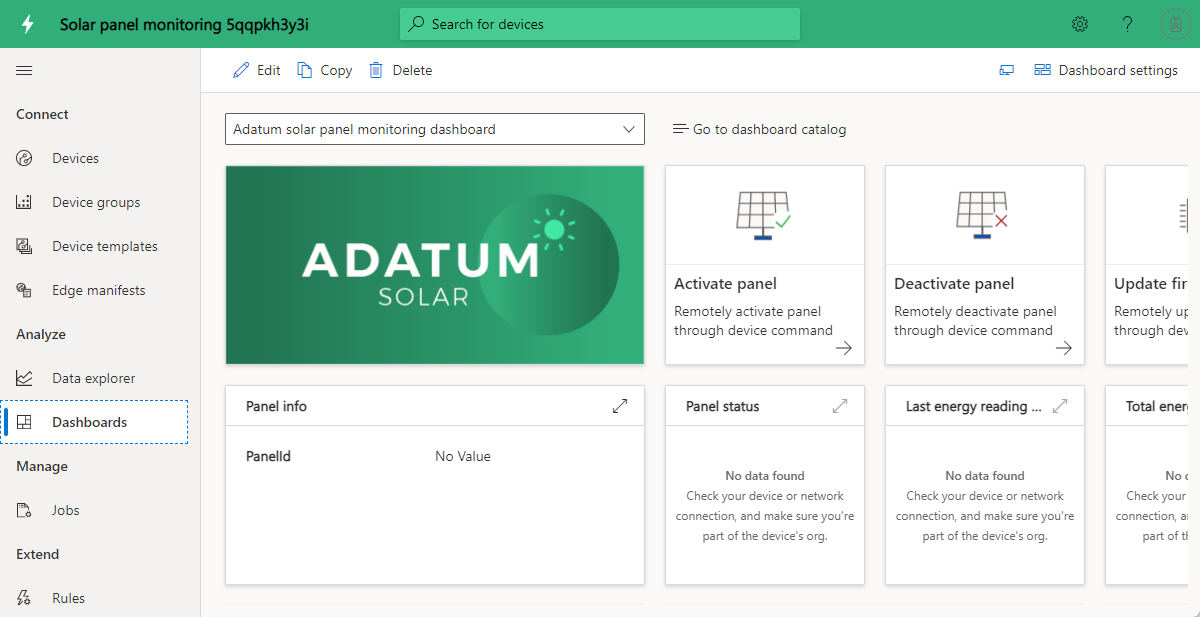
裝置
應用程式隨附範例太陽能板裝置。 若要查看裝置詳細數據,請選取 [ 裝置]。
選取範例裝置, SP0123456789。 您可以從 [ 更新屬性 ] 索引標籤更新裝置的可寫入屬性,並在儀錶板上查看更新值的視覺效果。
裝置範本
若要查看太陽能板裝置型號,請選取 [ 裝置範本 ] 索引標籤。模型具有數據、屬性、命令和檢視的預先定義介面。
自訂應用程式
身為系統管理員,您可以變更設定來自定義應用程式中的用戶體驗。
選取 [自訂>外觀],然後:
- 若要設定 masthead 標誌影像,請選取 [ 變更]。
- 若要設定瀏覽器索引標籤上出現的瀏覽器圖示影像,請選取 [ 變更]。
- 在 [瀏覽器色彩] 底下,您可以新增 HTML 十六進位色彩代碼來取代預設瀏覽器色彩。 如需 HEX 值色彩表示法的詳細資訊,請參閱 W3Schools HTML Colors 教學課程。
您可以在 [應用程式管理] 頁面上變更應用程式>映像。
清除資源
如果您不打算繼續使用此應用程式,可以刪除它:
- 在您的 Azure IoT Central 應用程式中,移至 [應用程式>管理]。
- 選取 [ 刪除],然後確認您的動作。